So konvertieren Sie PDF in die Befehlszeile in Linux in ein Bild in das Bild
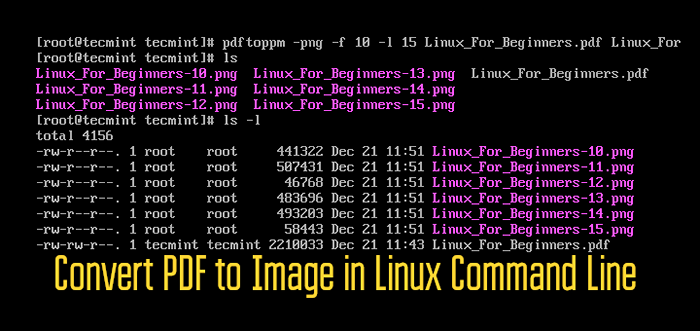
- 4066
- 674
- Levke Harnapp
pdftoppm Konvertiten PDF Dokumentseiten zu Bildformaten wie Png, und andere. Es handelt sich um ein Befehlszeilen-Tool, mit dem ein ganzes PDF-Dokument in separate Bilddateien umgewandelt werden kann. Mit pdftoppm, Sie können die bevorzugte Bildauflösung, Skalierung und Ernte Ihrer Bilder angeben.
Verwandte Lesen: 8 Beste PDF -Dokumentzuschauer für Linux -SystemeUm die zu verwenden pdftoppm Befehlszeilen-Tool müssen zuerst installiert werden pdftoppm Welches ist ein Teil der Poppler / Poppler-Utils / Poppler-Tools Paket. Installieren Sie dieses Paket je nach Linux -Verteilung wie folgt wie folgt
$ sudo apt installieren poppler-utils [Auf Debian/Ubuntu & Mint] $ sudo dnf installieren poppler-utils [Auf rhel/centos & fedora] $ sudo zypper installieren Sie Poppler-Tools [Auf OpenSuse] $ sudo pacman -s poppler [Auf Arch Linux]
Nachfolgend finden Sie Beispiele dafür, wie Sie die verwenden können pdftoppm Tool zum Konvertieren Ihrer PDF -Dateien in Bilder:
1. Konvertieren Sie das PDF -Dokument in das Bild
Die Syntax zum Konvertieren eines gesamten PDF lautet wie folgt:
$ pdftoppm - $ pdftoppm -
Im folgenden Beispiel lautet der Name meines Dokuments Linux_for_beginers.PDF und wir werden es in konvertieren Png Format und nennen die Bilder als Linux_for_beginers.
$ pdftoppm -png linux_for_beginers.PDF Linux_for_Beginers
Jede Seite der PDF wird um konvertiert zu Png als LINUX_FOR_BEGINNERS-1.png, LINUX_FOR_BEGINNERS-2.png, usw.
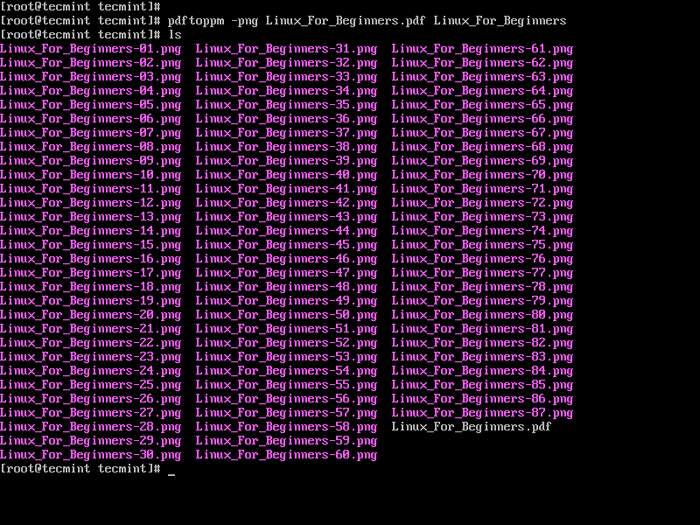 Konvertieren Sie PDF in Bilder in Linux Commandline
Konvertieren Sie PDF in Bilder in Linux Commandline 2. Konvertieren Sie den Bereich von PDF -Seiten in Bilder
Die Syntax zum Angeben von Bereich ist wie folgt:
$ pdftoppm --f n -l n $ pdftoppm --f n -l n
Wo N Gibt die Nummer der ersten Seite an verdeckt an und -l n Damit die letzte Seite konvertiert werden kann.
Im folgenden Beispiel werden wir die Seiten 10 bis 15 von aus konvertieren Linux_for_beginers.PDF Zu Png.
$ pdftoppm -png -f 10 -l 15 linux_for_beginers.PDF Linux_for_Beginers
Die Ausgabe sind Bilder, die benannt sind LINUX_FOR_BEGINERS-10.png, LINUX_FOR_BEGINERS-11.png, usw.
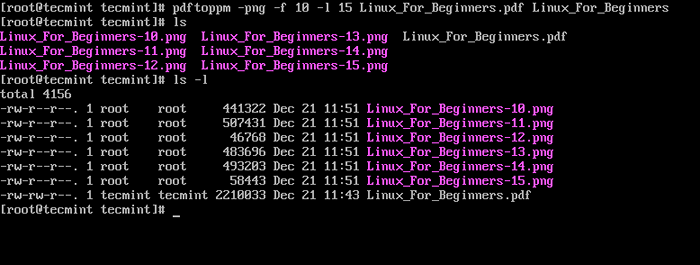 Konvertieren Sie PDF -Seiten in Bild auf Bild
Konvertieren Sie PDF -Seiten in Bild auf Bild 3. Konvertieren Sie die erste PDF -Seite in das Bild
Um die erste Seite zu konvertieren, verwenden Sie nur die folgende Syntax:
$ pdftoppm -png -f 1 -l 1 linux_for_beginers.PDF Linux_for_Beginers
4. Passen Sie die DPI -Qualität an die Konvertierung an
Pdftoppm Konvertiten PDF Seiten zu Bildern mit a DPI von 150 standardmäßig. Verwenden Sie zum Einstellen die rx Nummer, die die spezifiziert X Auflösung und -ry die Zahl, die die angibt Y Auflösung in DPI.
In diesem Beispiel passen wir die DP -Qualität von an Linux_for_beginers.PDF Zu 300.
$ pdftoppm -png -rx 300 -ry 300 Linux_for_Beginers.PDF Linux_for_Beginers
Führen Sie die Befehle aus:
$ pdftoppm -HELP $ MAN PDFTOPPM
Hoffentlich können Sie Ihre PDF -Seiten jetzt unter Linux mit der PDF -Seiten in Bilder konvertieren Pdftoppm Befehlszeilen-Tool.
- « So erstellen Sie virtuelle Maschinen in KVM mit Virt-Manager
- So verwenden Sie VirtualBox VMs unter KVM unter Linux »

